КОРЕКЦИЯ: Apple Pencil не работи на iPad
разни / / March 23, 2022
Apple Pencil промени играта в индустрията и дигитализираха изкуството на iPad. Милиони са платили първокласна цена за молива, тъй като не се предлага в кутията. Отделният аксесоар е оптимизиран за работа със софтуера на iOS и не би трябвало да имате проблеми със сдвояването в устройството. Много потребители се оплакват от неуспешна връзка с Pencil на iPad. Apple Pencil спря да отговаря в iPad и вече не работи.
Съдържание на страницата
- Защо Apple Pencil не работи на iPad?
-
Как да поправите Apple Pencil не работи на iPad?
- Рестартирайте устройства
- Разгледайте Apple Pencil
- Забравете Apple Pencil
- Мъртъв ябълков молив
- Активирайте режим на рисуване
- Персонализирайте жестовете с молив
- Актуализирайте софтуера iPadOS
Защо Apple Pencil не работи на iPad?

Добър навик е да научите основната причина за проблема и никога да не се тревожите за продължаваща болка. Споделих няколко проблема с Apple Pencil и защо не работи на вашия iPad.
Грешки в iPadOS:
iPadOS и iOS са едни и същи, но вътрешните разработчици оптимизираха софтуера за по-големи екрани. Софтуерът може да има грешки или проблеми, които причиняват проблема. Не можем да се отървем от грешките завинаги, тъй като разработчиците на Apple имат инструментите и достъпа до частта за актуализиране на софтуера. Можем да приложим няколко традиционни решения за разрешаване на проблема.
Съвместимост:
Apple Pencil не е нов продукт, но не поддържа iPad от по-старо поколение. Споменах поддръжка на iPad, така че можете да прекратите търсенето на решение веднага.
Apple Pencil (1-во поколение):
а. iPad (от 6 до 9 поколение)
б. iPad mini (5-то поколение)
Реклами
° С. iPad Air (3-то поколение)
д. iPad Pro 9,7-инчов\
д. iPad Pro 10,5 инча
Реклами
е. iPad Pro 12,9-инчов (1-во и 2-ро поколение)
Apple Pencil (2-ро поколение):
а. iPad Air (4-то поколение)
б. iPad mini (6-то поколение)
° С. iPad Pro 11-инчов (1-во поколение) или по-нова версия
д. iPad Pro 12,9-инчов (3-то поколение) или по-нова версия
Намерете своя iPad от списъка по-горе и ако устройството ви липсва, тогава вашият iPad не поддържа Apple Pencil.
Проблеми с Bluetooth свързаността:
Apple зависи от технологията на Bluetooth модула, за да създаде връзка между iPad и Pencil. Дори Apple не може да реши проблемите с Bluetooth свързаността и аз се сблъсках със свързаността на Android, Windows, Linux и т.н. Можете да отстраните проблемите с Bluetooth връзката, като премахнете устройството и сдвоите отново устройствата.
Неправилни настройки:
Може да сте деактивирали няколко функции Apple Pencil на iPad. Може да сте деактивирали жестовете с молив по погрешка, но можете да ги активирате. Показах ви как да активирате жестовете с молив по-долу.
Дефектен молив:
Apple конструира молива от висококачествени материали и не трябва да се счупи лесно. Първокласният стилус се предлага на висока цена, а издръжливостта му не е под въпрос. Може да има проблем със стилуса и трябва да помислите за най-близкия сервизен център на Apple за смяна. Да, Apple е длъжна да смени молива, ако е в гаранция.
Как да поправите Apple Pencil не работи на iPad?
Опитайте решенията, които предложих по-долу, и отстранете проблемите с Apple Pencil. Трябва да намерите най-близкия сервизен център на Apple, ако нито едно от решенията не работи за вас.
Рестартирайте устройства
Кога за последен път Pencil и iPad имаха добър сън? Машините се нуждаят от време за заспиване, за да може хардуерът да разреди електричеството от компонентите. Софтуерът на Apple зарежда драйверите, услугите и поддържаните устройства при захранване на iPad. Бързото рестартиране отстранява проблемите със свързаността на Pencil, а доброто време за сън гарантира дълголетие.
Apple Pencil:
Базираната в Купертино компания изглежда е забравила да добави бутон за включване/изключване. Няма начин да изключите Pencil и не можете да направите много по въпроса.
Ай Пад:
Можете да изключите и включите iPad без работещ бутон за заспиване/събуждане.
1. Отворете „Настройки“ от менюто на началния екран.
2. От менюто отидете на "Общи" настройки.
3. Плъзнете надолу.
4. Докоснете бутона „Изключване“.

5. Плъзнете плъзгача за захранване към дясната страна и изключете iPad.
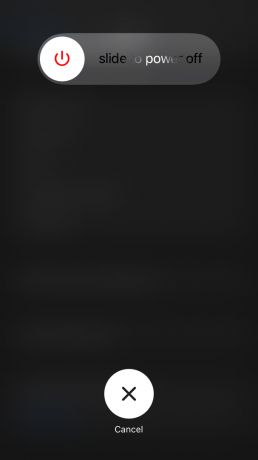
Вземете зарядното устройство и свържете зарядното към iPad.
Свържете зарядното устройство към контакта и оставете захранването да премине през устройството. Вашият таблет Apple се включва автоматично, без да натискате и задържате бутона Sleep/Wake.
Разгледайте Apple Pencil

Няма да обсъждам издръжливостта на Apple Pencil, защото компанията е използвала първокласни материали за конструирането му. Въпреки това, показалецът или върхът са крехки, независимо как го погледнете. Вземете стилуса и разгледайте внимателно устройството.
А. Физически щети
Б. Бакшиш
° С. Присъствие на течност
Много потребители не знаят за IPX рейтинга на Pencil, защото не е водоустойчив или дори водоустойчив. Върхът може да се е счупил или счупил, така че погледнете го. За щастие получавате подмяна в кутията или можете да закупите нови накрайници за писалка от официалния уебсайт.
Забравете Apple Pencil
Pencil работи с Bluetooth технология и се свързва с iPad с безжичния модул. Извадете първокласния стилус от устройството и го сдвоете отново. Може да загубите персонализирани настройки, така че направете моментна снимка на настройките. Можете да видите моментната снимка по-късно, за да възстановите настройките и тя работи.
1. Отворете „Настройки“ от менюто на началния екран.
2. Отидете на „Bluetooth“, за да видите още опции.
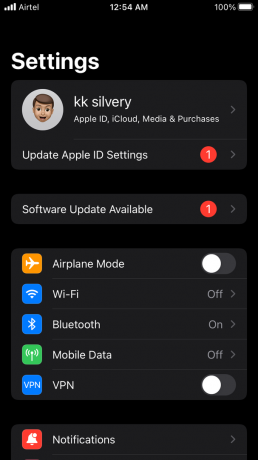
3. Намерете Apple Pencil от списъка и докоснете иконата (i).

4. Докоснете „Забравете това устройство“, за да продължите.

5. Появява се изскачащият прозорец за потвърждение и докоснете „Забравете това устройство“, за да го премахнете.

Рестартирайте iPad. Свържете отново Apple Pencil с устройството.
Мъртъв ябълков молив

Споменах точка по-горе относно бутона за включване/изключване. Стилусът на Apple няма бутона за заспиване/събуждане и е буден, докато батерията се изтощи. Разбира се, ние сме наясно с оптимизацията на батерията на Apple, но компанията трябваше да добави специален бутон за захранване.
Базираният в Купертино производител никога не е публикувал изявление относно липсващия бутон за захранване на цялото поколение Pencil. Въпреки това препоръчвам на потребителите да зареждат стилуса, като свържат устройството към порта за осветление.
Батерията на молива може да се е влошила или да е била дефектна след години употреба. Apple разполага с необходимите инструменти за смяна на изтощена батерия с нова. Компанията ще смени батерията безплатно, стига устройството да е под ограничена гаранция на Apple, AppleCare+ или закон за потребителите.
Активирайте режим на рисуване
Моливът е цифров заместител на физическия молив за рисуване. Apple не пренебрегна фактора на стилуса и те запазиха възможностите за рисуване изключени по подразбиране. Потребителите трябва да активират възможностите за рисуване ръчно от настройките. Нека ви покажа как да включите функцията за рисуване на устройството.
1. Отворете „Настройки“ от менюто на началния екран.
2. Докоснете опцията „Appel Pencil“, за да видите повече.
3. Превключете „Само рисувайте с Apple Pencil“, за да активирате функцията.
Отворете всеки инструмент за редактиране на снимки и започнете да рисувате върху изображението. Не е нужно да активирате отделно функцията за чувствителност на натиск.
Персонализирайте жестовете с молив
Базираният в САЩ софтуерен гигант чу съществуващите потребители и те добавиха жестове с молив в най-новото издание на iPadOS 15.
1. Стартирайте „Настройки“ от началния екран.
2. Отидете на „Apple Pencil“ от настройките.
3. Ще намерите две опции в секцията „ЖЕСТОВЕ С МОЛИВ“.
а. Прекарване на ляв ъгъл
б. Плъзгане вдясно в ъгъл
Можете да задавате екранни снимки и да правите бързи бележки с помощта на жестовете. Няма да кажа, че функцията за жестове е революционна, но те изпълняват задачата по-бързо.
Актуализирайте софтуера iPadOS
Няма да ви моля да скочите в секцията за актуализиране на софтуера и да инсталирате новата версия на софтуера. Влезте онлайн и прочетете онлайн ревюта относно най-новата версия на iPadOS. Apple се е объркала много пъти и това е накарало по-старите устройства да страдат в процеса. Гледайте видеоклипове и новини за преглед на YouTube, за да потвърдите полезността на софтуерната актуализация. Новините за iPadOS трябва да са специфични за вашия модел iPad.
Предпазни мерки:
а. Архивирайте съхранените данни в iCloud и компютъра.
б. Поддържайте 90% заряд на батерията в iPad.
° С. Изтеглете и инсталирайте софтуера от Wi-Fi мрежата.
Можете да инсталирате актуализацията на софтуера от 4G или 5G мрежа, но ограниченията на честотната лента са проблем.
1. Стартирайте „Настройки“ от началния екран.
2. Докоснете бутона „Налична актуализация на софтуера“.

Или отидете на „Общи“ от настройките.
3. Докоснете опцията „Актуализация на софтуера“ и оставете iPad да се свърже да извлече най-новата версия на софтуера.
4. Докоснете бутона „Изтегляне и инсталиране“.
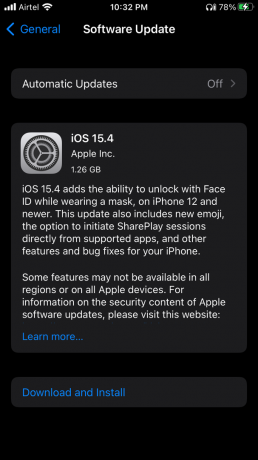
Свържете iPad към гнездото за зареждане и оставете устройството настрана. iPad автоматизира останалата част от процеса на актуализиране на софтуера.
В крайна сметка
Не бива да пренебрегвате дефектната хардуерна точка на молива от уравнението. Трябва да си запазите среща в сервизния център на Apple, ако нито едно от решенията не поправи проблема с Apple Pencil, който не работи в iPad. Apple ще смени батерията или ще смени устройството, ако устройството ви е в гаранция. Кажете ни как решавате проблема с молив в секцията за коментари по-долу.


![Как да инсталираме Stock ROM на Walton Primo F9 [фърмуер на фърмуера]](/f/f8f47fcfd6b55dc1b35e894af6c20983.jpg?width=288&height=384)
